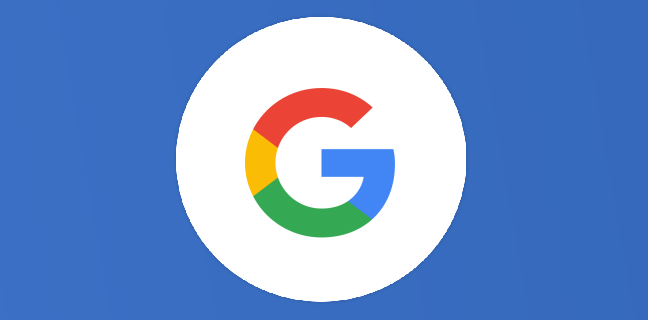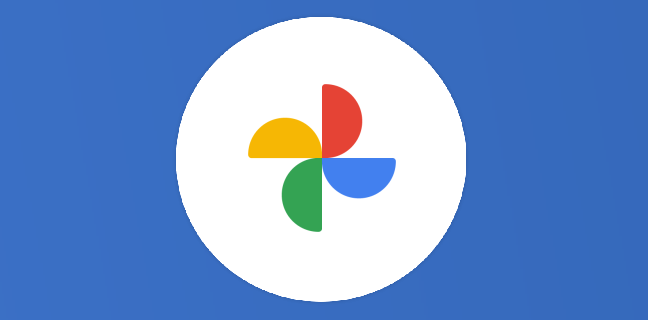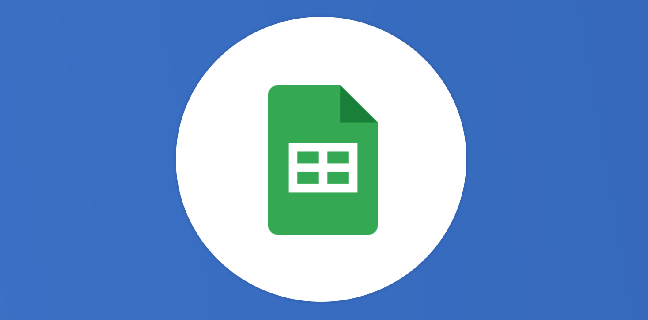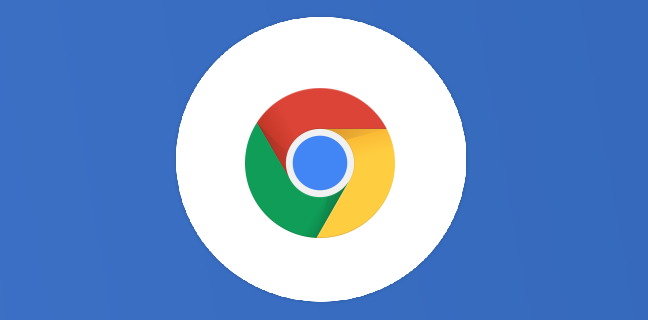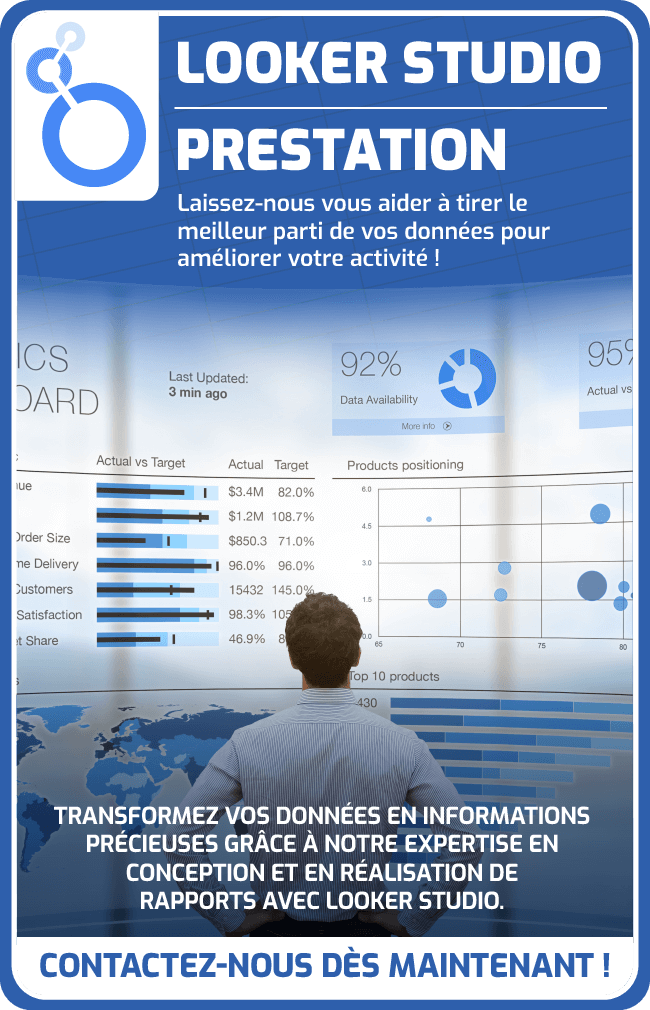Google Nest : la sonnette connectée peut détecter les colis devant votre porte
Google est impliqué depuis longtemps dans l’industrie de la maison intelligente (la smart home). La firme de Mountain View a racheté Nest Labs en 2014 pour 3,2 milliards de dollars. Nest Labs est une entreprise […]
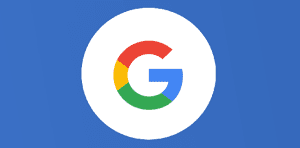
Ce que vous allez découvrir
- Préalable pour bénéficier de la détection de colis
- Comment configurer la détection de colis sur les caméras Google Nest
- Mettre en place les notifications pour l’arrivée de colis
Google Nest : la sonnette connectée peut détecter les colis devant votre porte

Google est impliqué depuis longtemps dans l’industrie de la maison intelligente (la smart home). La firme de Mountain View a racheté Nest Labs en 2014 pour 3,2 milliards de dollars. Nest Labs est une entreprise qui fabrique des appareils connectés, tels que des thermostats, des détecteurs de fumée, ou encore des caméras de sécurité.
Google Home est l’un des produits qu’ils vendent sur leur site Web. Il s’agit d’un haut-parleur à commande vocale qui peut répondre aux questions, lire de la musique et des vidéos, contrôler les appareils domestiques intelligents, etc. C’est aussi l’appellation pour désigner tous les éléments de la smart home en règle générale.
La sonnette Google Nest est un autre produit qu’ils vendent sur leur site Web. En l’occurrence, c’est une sonnette dotée d’une caméra connectée à Internet qui vous permet de voir qui est à votre porte de n’importe où en utilisant votre smartphone ou votre tablette. On l’appelle aussi la Google Nest Doorbell. Il existe des modèles filaires, et des modèles sans fil, fonctionnant avec une batterie (ce dernier modèle est très pratique). Depuis 2019, soit un an après sa mise en vente sur le marché, la sonnette Nest est dotée d’un système ingénieux pour détecter les colis. Cependant, il s’avère que la plupart des utilisateurs de cette sonnette ignorent souvent comment la mettre en place, voire ne connaissent même pas la fonctionnalité. Nous allons vous expliquer comment activer cette option dans les paramètres de Google Nest dans cet article.
Préalable pour bénéficier de la détection de colis
Tout d’abord, nous devons préciser que vous devez posséder la sonnette connectée, ainsi qu’un abonnement au forfait Aware (ce forfait est à 5 euros par mois, mais il existe aussi le forfait Aware Plus à 10 euros par mois, avec plus de fonctions disponibles). Vous pourrez recevoir des notifications pour connaître en temps réel tout ce qu’enregistre votre caméra.
Voici comment vous pouvez configurer votre sonnette Nest Doorbell pour recevoir des notifications lorsque des colis sont livrés à votre porte d’entrée.
Comment configurer la détection de colis sur les caméras Google Nest
Pour activer la détection des colis devant votre porte sur la sonnette connectée, vous devez mettre en place une zone d’activité. Concrètement, ce sont des endroits critiques que vous indiquez dans l’application pour que l’intelligence artificielle (IA) de la Nest Doorbell sache précisément où chercher. Il arrive que la sonnette soit positionnée de manière à ce que la caméra regarde votre entrée, mais aussi l’entrée du voisin d’en face au loin. Dans ce cas, la zone que la sonnette doit prendre en compte est très importante (voire trop), donc vous devez restreindre la zone à votre entrée seulement. Ainsi, l’IA détectera plus facilement toute activité devant chez vous. Pour ce faire, vous devez aller dans votre application Google Nest, puis rendez-vous dans les paramètres de l’appli (la roue dentée, comme souvent). Faites défiler toutes les options à l’écran, et sélectionnez le nom de votre sonnette, le nom que vous lui avez attribué quand vous l’avez mise en place. Cliquez ensuite sur “Zones d’activité”. Vous pourrez alors choisir une zone déjà présente pour la modifier, ou en créer une nouvelle. Dans ce menu, vous pouvez dessiner autour de la zone en question, et déplacer les points importants. Ces points sont les endroits que la sonnette regardera encore plus attentivement que les autres au sein même de la zone. Placez donc votre point à l’endroit où sont déposés les colis habituellement.
Pour rappel, Google Nest → Paramètres → Votre sonnette Nest Doorbell → Zones d’activité.
Mettre en place les notifications pour l’arrivée de colis
Vous venez de terminer votre zone, et vos points importants sont placés. C’est le moment de configurer les notifications pour que vous soyez au courant lors de l’arrivée des colis. Revenez sur la page d’accueil de Google Nest, puis appuyez sur “Notifications”. Dans ce nouveau menu, vous verrez plusieurs notifications que vous pouvez modifier, supprimer, etc. Rendez-vous dans la section “Zones”, et choisissez celle que vous venez de créer. Des notifications spécifiques à cette zone sont maintenant disponibles. Sélectionnez “Forfaits”. Cela vous enverra automatiquement une alerte à chaque fois que la sonnette connectée verra un paquet rectangulaire posé sur le sol, autrement dit votre colis. L’intelligence artificielle va en plus apprendre de lui-même pour que sa détection soit la plus précise possible (pour qu’il ne confonde pas un colis avec un simple carton vide). En somme, c’est une fonctionnalité très pratique, à la fois pour que vous soyez mis au courant, mais aussi pour dissuader d’éventuels voleurs. Cet article présentait l’option pour les colis, mais vous pouvez aussi créer des alertes pour certains visages précis (des personnes de votre famille par exemple), ou créer des extraits accélérés de ce qui se passe à votre porte. Les possibilités de cette application et de la sonnette Nest Doorbell sont vraiment plaisantes et variées.
- Articles connexes
- Plus de l'auteur

 Sheets
Sheets  Agenda
Agenda  Forms
Forms  Apps Script
Apps Script  Gmail
Gmail  Chat
Chat  Meet
Meet  Contacts
Contacts  Chrome
Chrome  Sites
Sites  Looker Studio
Looker Studio  Slides
Slides  Docs
Docs  Drive
Drive  AppSheet
AppSheet  Admin Workspace
Admin Workspace 
 Android
Android  Chromebook
Chromebook  Equipements Google
Equipements Google  Google Cloud Platform
Google Cloud Platform  Google Photos
Google Photos  Maps
Maps  Youtube
Youtube